
De materialen komen van internet.
Speel met de instellingen als dat nodig met de instellingen bij gebruik van andere materialen.
Alle materialen komen van internet,
De (mogelijke) eigenaar jack_lipowczan_art heb ik naar gezocht, maar helaas niet in contact mee kunnen komen.
Mocht iemand weten hoe ik met hem of haar in contact kan komen hoor ik het graag
Zodat ik je de credits kan geven of ik vervang hem uiteraard.
De les is getest door Leontine.
De materialen kan je downloaden door op het plaatje hieronder te klikken

Even ter verduidelijking:
Ik gebruik in mijn lessen de aanduiding spiegelen
en omdraaien.
Spiegelen is Horizontaal spiegelen.
Omdraaien is verticaal spiegelen.
Dit omdat ik het aangepast heb in psp.
Wil jij dit ook?
Kijk dan even op deze pagina:
viewtopic.php?f=24&t=234 .
Materialen:
Kleurenstaaltje.
vrouwzomers2tubeEllyD.png,
12930417506_fleurs_nikita.png,
Art.jpg,
B.BLG.psp,
Colored Dots.png
Filters: GEEN
Selecties:
in So_cheery.psp image en So_Cheery.psp ,
Open een van de 2 in psp, dupliceer (shift+ d) en sluit het origineel weer.
Open je materialen in psp.
Zet je voorgrond kleur op kleur 1 ,
Achtergrondkleur op kleur 2.
1. Selecties, alles selecteren.
Activeer Art.jpg, bewerken, kopiëren.
Terug naar je afbeelding, bewerken, plakken in selectie.
Aanpassen, scherpte, ver-scherpen.
Niets selecteren.
2. Lagen, dupliceren.
Effecten, reflectie-effecten, caleidoscoop met deze instellingen:
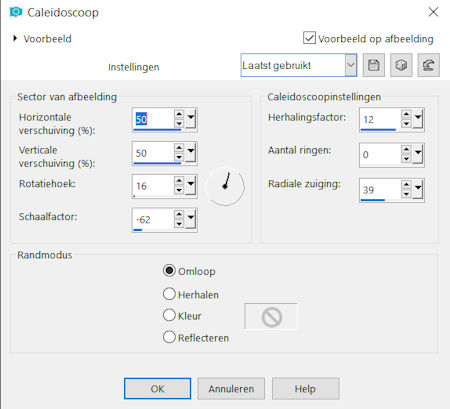
Zet deze laag in je lagenpalet op lichter.
3. Activeer nu raster 1, en herhaal TWEE keer reflectie-
effecten, caleidoscoop met dezelfde instellingen als in regel 2.
4. Activeer B.BLG.psp, bewerken, kopiëren.
Terug naar je afbeelding, bewerken, plakken als nieuwe laag.
Effecten, afbeeldingseffecten, verschuiving, H. Versch. 0, V. Versch. -98, vinkje bij transparant en aangepast.
Lagen, dupliceren, afbeelding, omdraaien.
Zet de laagdekking van deze laag op 44.
5. Activeer Bl_ring.png, bewerken, kopiëren.
Terug naar je afbeelding, bewerken, plakken als nieuwe laag.
Lagen, schikken, omhoog.
6. Activeer nu je onderste laag in je lagenpalet.
Het ziet er nu zo uit:
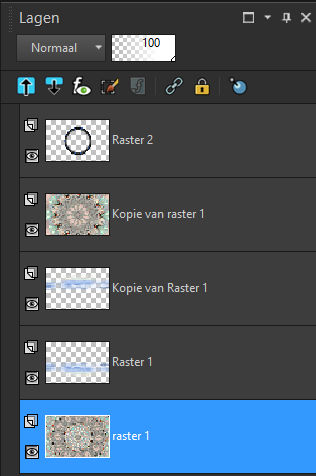
7. Selecties, selectie laden/opslaan, selectie laden uit alfakanaal, laad selectie 1.
Selecties, laag maken van selectie.
Lagen, schikken, vooraan.
8. Selecties, selectie bewerken. (Je selectie wordt nu rood)
Afbeelding, vrij roteren met deze instellingen:
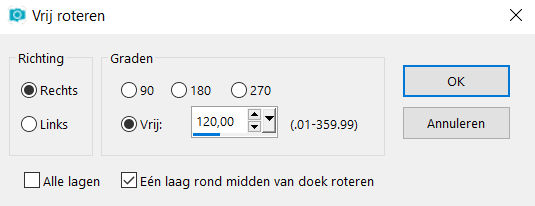
Opnieuw selecties, selectie bewerken. (niet rood meer)
Activeer je onderste laag in je lagenpalet weer.
Selecties, laag maken van selectie.
Lagen, schikken, vooraan.
9. Selecties, selectie bewerken. (Je selectie wordt opnieuw rood)
Afbeelding, vrij roteren met deze instellingen:
Opnieuw selecties, selectie bewerken. (niet rood meer)
Activeer je onderste laag in je lagenpalet weer.
Selecties, laag maken van selectie.
Lagen, schikken, vooraan.
Niets selecteren.
10. Lagen, samenvoegen, 2 keer omlaag samenvoegen.
Bewerken, kopiëren.
Start animatie shop op.
Bewerken, plakken als nieuwe animatie.
11. Effecten, beeldeffecten invoegen, met deze instellingen.
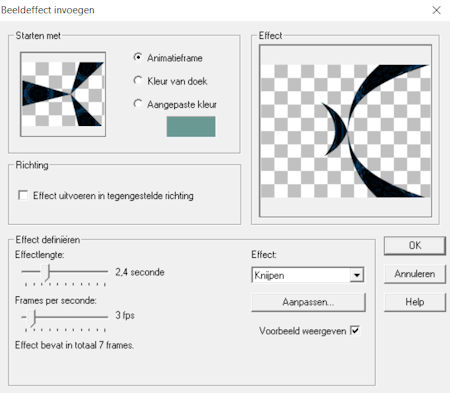
Klik nu op aanpassen en kijk of de instellingen daar zo staan.
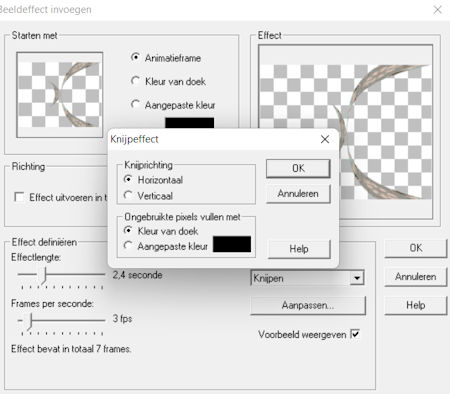
Activeer nu het 7e frame en klik er in.
Bewerken, kopiëren. (je mag deze sluiten en ook a.s mag gesloten worden.)
Terug naar psp, bewerken, plakken als nieuwe laag.
Effecten, afbeeldingseffecten, verschuiving, H. Versch. 100, V. Versch. 0, aangepast en transparant aangevinkt.
12. Sluit de twee bovenste lagen.
Activeer je onderliggende laag (raster 2)
Lagen, samenvoegen, zichtbare lagen samenvoegen.
Open nu de gesloten lagen weer.
Activeer de bovenste laag in je lagenpalet.
Zo ziet je lagenpalet er nu uit:
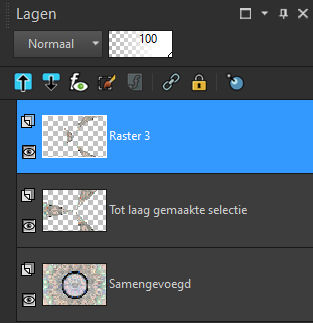
13. Selecties, alles selecteren, selectie, zwevend, niet zwevend.
Selecties, wijzigen, selectieranden selecteren, buiten, randbreedte 4.
Lagen, nieuwe rasterlaag.
Vul je selectie met kleur 1.
Niets selecteren.
Lagen, samenvoegen, omlaag samenvoegen.
Effecten 3d effecten slagschaduw, V & H 0, dekking 90, vervagen 50, kleur #000000.
14. Activeer de onderliggende laag (tot laag gemaakte selectie)
herhaal met dezelfde slagschaduw.
Lagen, samenvoegen, zichtbare lagen samenvoegen.
15. Lagen, nieuwe rasterlaag. (raster 1)
Selecties, selectie laden/opslaan, selectie laden uit alfakanaal, laad selectie 2.
Vul je selectie met kleur 1.
Selecties, wijzigen inkrimpen met 3 pixels.
Vul je selectie met kleur 2.
Selecties wijzigen, inkrimpen met 4 pixels.
Vul je selectie met kleur 1.
Selecties wijzigen, inkrimpen met 10 pixels.
Vul je selectie met kleur 2.
Selecties wijzigen, inkrimpen met 3 pixels.
Vul je selectie met kleur 1.
Selecties wijzigen, inkrimpen met 4 pixels.
Vul je selectie met kleur 2.
Selecties wijzigen, inkrimpen met 8 pixels.
Vul je selectie met kleur 1.
Niets selecteren.
16. Activeer 12930417506_fleurs_nikita.png, verwijder nikita’s handtekening.
Bewerken, kopiëren.
Terug naar je afbeelding, bewerken, plakken als nieuwe laag.
Effecten, afbeeldingseffecten, verschuiving, H. Versch. 216, V. Versch. -9, aangepast en transparant aangevinkt.
17. Selectie laden/opslaan, selectie laden uit alfakanaal, laadselectie 3.
Klik op je toetsenbord op delete.
Niets selecteren.
Activeer raster 1 en geef deze een slagschaduw, hij staat nog goed klik oke.
18. Activeer raster 2 weer, lagen dupliceren.
Je lagenpalet ziet er nu zo uit:
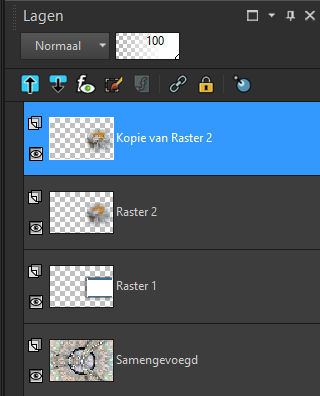
Lagen, samenvoegen, zichtbare lagen samenvoegen.
19. Activeer vrouwzomers2tubeEllyD.png, verwijder Elly’s handtekening.
Bewerken, kopiëren.
Terug naar je afbeelding, bewerken, plakken als nieuwe laag.
Afbeelding, formaat wijzigen met 85%, geen vinkje bij alle lagen.
20. Schuif je dame op haar plekje volgens voorbeeld bovenaan de les.
Geef haar een slagschaduw, verander de dekking even naar 75 en klik oke.
21. Activeer Colored Dots, bewerken, kopiëren.
Terug naar je afbeelding, bewerken, Plakken als nieuwe laag.
Hij staat gelijk goed.
22. Lagen, samenvoegen, zichtbare lagen samenvoegen.
23. Lagen, nieuwe rasterlaag.
Zet op deze laag je naam of handtekening.
Lagen, samenvoegen, zichtbare lagen samenvoegen.
Afbeelding, randen toevoegen 5 pixels kleur 1.
Afbeelding, randen toevoegen 5 pixels in kleur 2.
Afbeelding, randen toevoegen 10 pixels in kleur 1.
Afbeelding, randen toevoegen, 3 pixels in kleur 4.
Afbeelding, randen toevoegen, 10 pixels kleur 1 .
Afbeelding, randen toevoegen, 5 pixels kleur 2.
Afbeelding, randen toevoegen, 5 pixels kleur 1.
24. Afbeelding, formaat wijzigen breedte 800 pixels Vinkje bij alle lagen.
Sla je werkje nu op.
Deze les is getest door Leontine.
Deze is van Leontine.
